Szczegóły, jak włączyć tabelę "Word"
W tym artykule odpowiemy na pytanie, jak obrócić stół w słomie 90 stopni, bez zmiany orientacji. Ponowne wykonanie gotowej pracy jest bardzo nieprzyjemne. Jednak sytuacje, w których jest to konieczne, występują podczas tworzenia różnych dokumentów, które mają złożone formatowanie i są przetwarzane za pomocą edytora tekstu Microsoft Word.
Tutaj zadania są często związane z projektowaniem dużych tabel. Po pierwsze, przedmiot obrabiany jest starannie wypełniony wartościami, a następnie użytkownik zdaje sobie sprawę, że nie pasuje on do strony.
Instrukcja
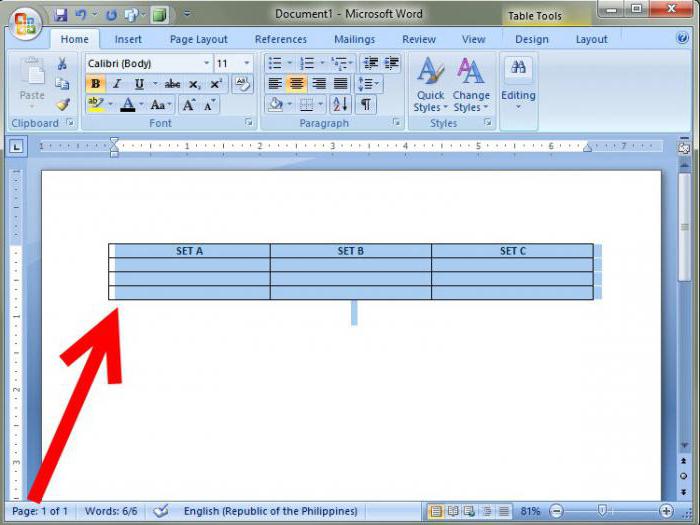 W okolicznościach opisanych powyżej pojawia się pytanie, jak obrócić stół w słowie 90 stopni. Aby rozwiązać ten problem, musisz konsekwentnie wykonywać opisane poniżej czynności.
W okolicznościach opisanych powyżej pojawia się pytanie, jak obrócić stół w słowie 90 stopni. Aby rozwiązać ten problem, musisz konsekwentnie wykonywać opisane poniżej czynności.
Otwórz dokument z tabelą, którą należy obrócić. Sprawdzamy, czy pod nim jest wystarczająco dużo wolnego miejsca. Wybierz tabelę. Aby to zrobić, przesuń wskaźnik do jego lewego górnego rogu. Pojawia się ikona kontroli. Następnie kliknij lewym przyciskiem myszy.
Ad
Następnie wyciąć cały stół. Aby to zrobić, użyj skrótu klawiaturowego Ctrl + X. Podobna operacja może być wykonana przez menu kontekstowe. Aby to zrobić, na dowolnym obszarze wybranego obszaru, kliknij prawym przyciskiem myszy. Jest menu, w którym wybieramy pozycję "Wytnij".
Edytor tekstu
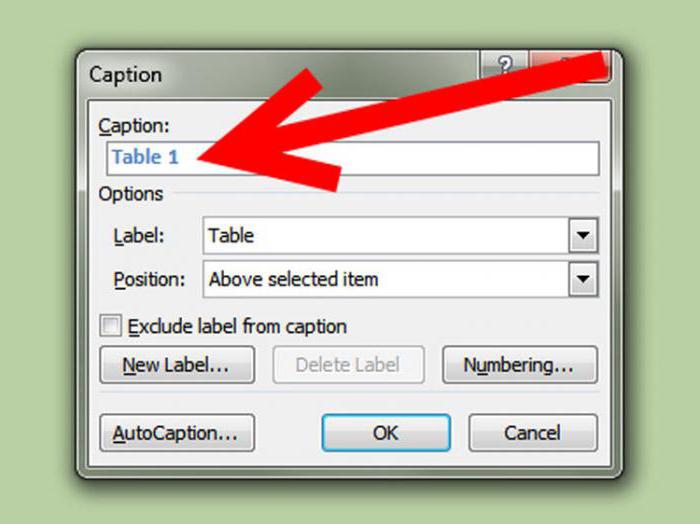 Przechodzimy do kolejnego etapu rozwiązywania pytania, jak włączyć stół w Słowo. Użyj głównego menu naszego edytora tekstu. Przejdź do sekcji "Wstaw". Naciśnij przycisk "Napis". Na kolejnym etapie rozwiązywania pytania, jak włączyć stół w Słowo, pojawia się przed nami lista opcji. Wybierz pierwszy. Jest to zatytułowane "Prosty napis". Usuń wartość użytą przez edytor dla próbki w ramce. Aby to zrobić, naciśnij klawisz Delete.
Przechodzimy do kolejnego etapu rozwiązywania pytania, jak włączyć stół w Słowo. Użyj głównego menu naszego edytora tekstu. Przejdź do sekcji "Wstaw". Naciśnij przycisk "Napis". Na kolejnym etapie rozwiązywania pytania, jak włączyć stół w Słowo, pojawia się przed nami lista opcji. Wybierz pierwszy. Jest to zatytułowane "Prosty napis". Usuń wartość użytą przez edytor dla próbki w ramce. Aby to zrobić, naciśnij klawisz Delete.
Przechodzimy do kolejnego etapu rozwiązywania pytania, jak włączyć stół w Słowo. Zwiększ rozmiar wynikowej ramki tekstowej. Aby to zrobić, przesuń jego boki na specjalne znaczniki. Rozmiar ramki powinien odpowiadać w przybliżeniu tabeli. Bardziej precyzyjne dopasowanie można wykonać później.
Ad
Zachowanie
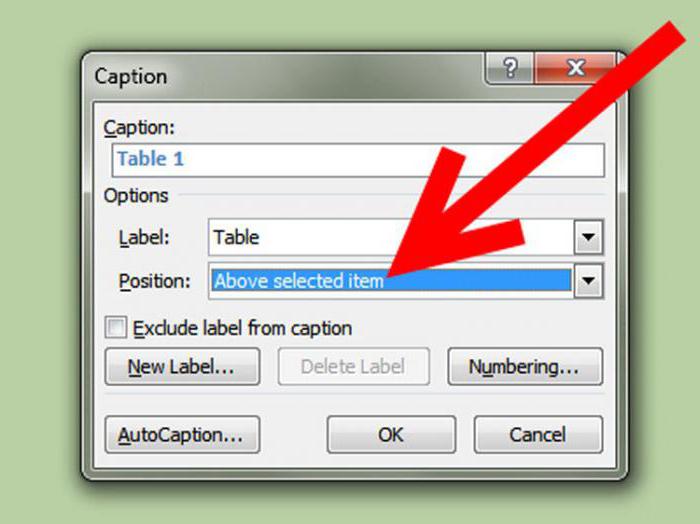 Na kolejnym etapie rozwiązywania pytania, jak obrócić stół w programie Word, ustaw kursor wewnątrz ramki. Użyj skrótu klawiaturowego Ctrl + V. Spowoduje to wstawienie wcześniej skopiowanej tabeli. Odpowiednią operację można powtórzyć za pomocą menu kontekstowego. Aby to zrobić, kliknij prawym przyciskiem myszy. W wynikowym menu kontekstowym wybierz element o nazwie "Opcje wstawiania". Kliknij przycisk "Zapisz oryginalne formatowanie". Tabela jest wstawiona.
Na kolejnym etapie rozwiązywania pytania, jak obrócić stół w programie Word, ustaw kursor wewnątrz ramki. Użyj skrótu klawiaturowego Ctrl + V. Spowoduje to wstawienie wcześniej skopiowanej tabeli. Odpowiednią operację można powtórzyć za pomocą menu kontekstowego. Aby to zrobić, kliknij prawym przyciskiem myszy. W wynikowym menu kontekstowym wybierz element o nazwie "Opcje wstawiania". Kliknij przycisk "Zapisz oryginalne formatowanie". Tabela jest wstawiona.
Domyślnie ma ramkę kadrowania. Kliknij na nim prawym przyciskiem myszy. W wyświetlonym oknie wybierz "Format rysunku". Użyj "Kolor linii" po lewej stronie. Wybierz opcję "Bez linii". Kliknij przycisk "Zamknij". Ramka kadrowania znika. Teraz obróć stół przy użyciu górnego zielonego markera, który odpowiada za obracanie kształtu.
Aby dokonać uzupełnień lub poprawek, musisz kliknąć lewym przyciskiem myszy. W ten sposób możesz wrócić do edycji pola tekstowego.